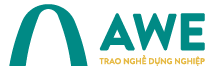Mục lục bài viết
Lisp là một công cụ đắc lực trong AutoCAD giúp truy xuất tọa độ điểm trong bản vẽ nhanh chóng và chính xác. Đây là công cụ tự động và như phần mở rộng được thêm vào AutoCAD để hỗ trợ người dùng trích xuất tọa độ. Bài viết này, cùng AWE tìm cách sử dụng lisp xuất tọa độ trong CAD và các loại lisp phổ biến hiện nay nhé!
Lợi ích khi sử dụng Lisp xuất tọa độ trong CAD
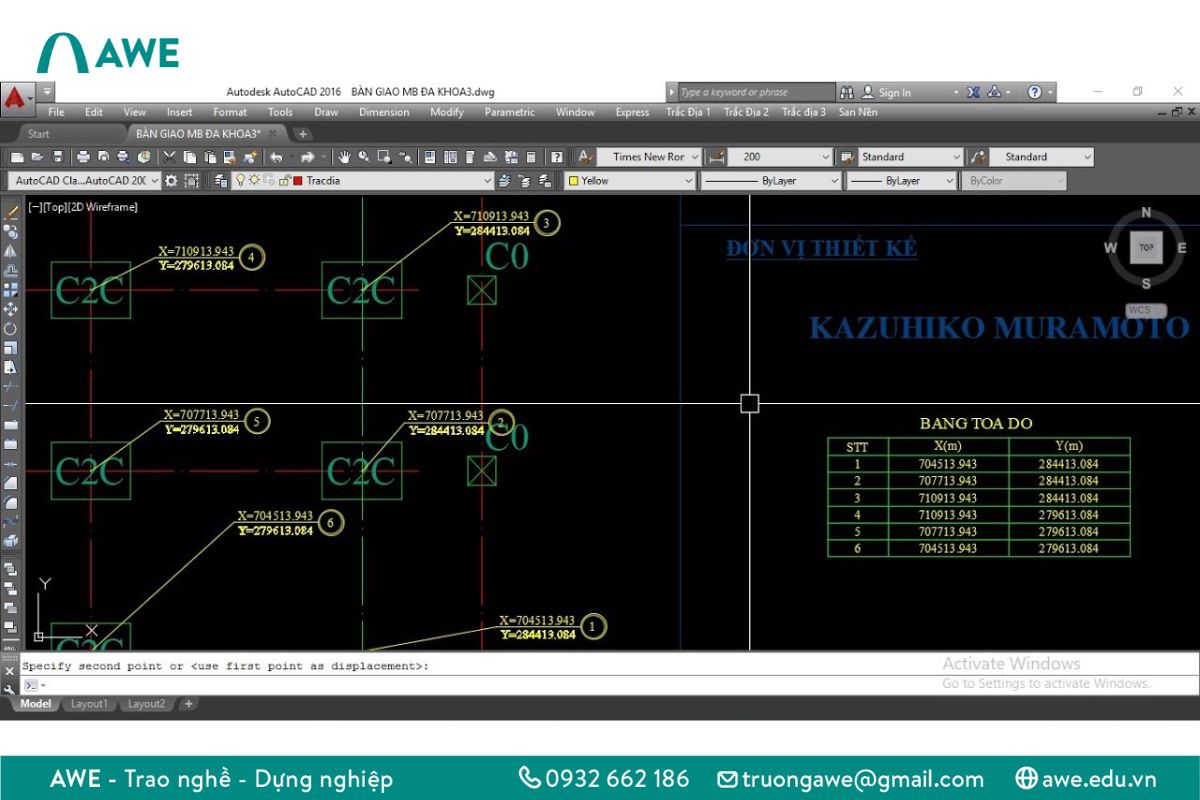
Lợi ích khi sử dụng LISP xuất tọa độ trong CAD
Tiết kiệm thời gian, nâng cao hiệu suất làm việc
Lấy tọa độ từng điểm trên bản vẽ bằng phương pháp thủ công vừa tốn thời gian, vừa dễ gây mệt mỏi, nhất là khi số lượng điểm cần xử lý lớn. Với lisp xuất tọa độ trong AutoCAD, bạn có thể trích xuất hàng loạt tọa độ chỉ trong vài giây. Điều này giúp tiết kiệm đáng kể thời gian, tạo điều kiện để tập trung vào những công việc quan trọng và mang tính chuyên môn cao hơn.
Giảm thiểu tối đa sai sót khi nhập liệu
Nhập tọa độ thủ công vào Excel hay phần mềm khác luôn tiềm ẩn nguy cơ sai sót. Một lỗi nhỏ cũng có thể dẫn đến hệ quả nghiêm trọng, ảnh hưởng toàn bộ quy trình đo đạc hoặc thiết kế. Lisp xuất tọa độ giúp tự động hóa hoàn toàn quá trình này, loại bỏ nguy cơ sai số, đảm bảo dữ liệu chính xác tuyệt đối.
Dễ dàng tích hợp với nhiều phần mềm chuyên ngành
Lisp xuất tọa độ trong AutoCAD cho phép xuất dữ liệu ra nhiều định dạng như TXT, Excel, hỗ trợ kỹ sư dễ dàng chuyển đổi và sử dụng trong các phần mềm trắc địa, GIS hoặc thiết bị đo ngoài thực địa. Dữ liệu tọa độ được xuất có thể nhập trực tiếp vào máy GNSS RTK (ví dụ: Hi-Target V200) hoặc các phần mềm như Civil 3D, Nova, Carlson Survey… giúp quy trình làm việc trở nên liền mạch và hiệu quả hơn.
Thân thiện, dễ sử dụng
Dù người dùng không phải lập trình viên hay chuyên gia AutoLISP vẫn có thể sử dụng lisp xuất tọa độ nhờ giao diện lệnh đơn giản, dễ thao tác. Các lệnh ngắn gọn, dễ nhớ giúp người dùng nhanh chóng nắm bắt và ứng dụng, mà không cần kiến thức lập trình chuyên sâu.
Cách sử dụng Lisp xuất tọa độ trong CAD
Cài đặt lisp xuất tọa độ trong CAD
Bước 1: Tải về file lisp
Hiện nay, có rất nhiều loại lisp cad xuất tọa độ, tùy thuộc vào nhu cầu sử dụng. Bạn có thể tìm kiếm trên các diễn đàn AutoCAD, các trang web chuyên về trắc địa hoặc sử dụng các file lisp phổ biến đã được kiểm chứng.
Bước 2: Giải nén và lưu trữ file lisp
- Sau khi tải về, nếu file lisp có định dạng .zip hoặc .rar, bạn cần giải nén trước khi sử dụng.
- Lưu file .lsp vào thư mục dễ truy cập, tốt nhất là đặt trong thư mục AutoCAD để thuận tiện cho việc nạp lisp sau này.
Nhập lisp vào AutoCAD
Sau khi đã có file lisp xuất tọa độ trong CAD, bạn cần nhập vào AutoCAD để có thể sử dụng lệnh.
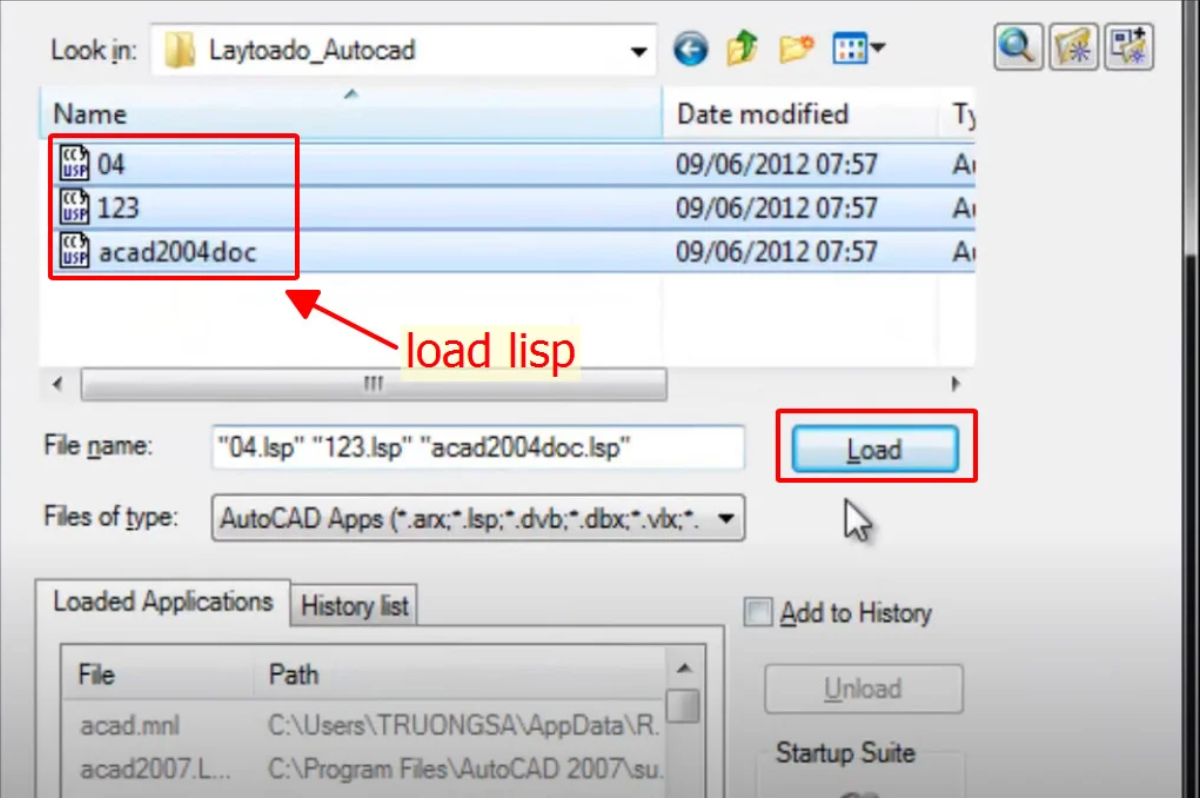
Nhập LISP về máy
Bước 1: Mở AutoCAD và vào trình quản lý lisp
- Khởi động AutoCAD trên máy tính.
- Nhập lệnh APPLOAD vào thanh lệnh của AutoCAD và nhấn Enter.
Bước 2: Chọn file lisp cần nhập
- Trong cửa sổ Load/Unload Applications, nhấn vào nút Load.
- Duyệt đến thư mục chứa file .lsp đã lưu trước đó.
- Chọn file lisp cần nạp và nhấn Open.
Bước 3: Kiểm tra xem lisp đã nhập thành công chưa
- Nếu nhập thành công, AutoCAD sẽ hiển thị thông báo “Successfully loaded” hoặc không báo lỗi gì.
- Nếu AutoCAD không nhận file, hãy kiểm tra lại định dạng file .lsp hoặc thử khởi động lại phần mềm.
Cách chạy lisp để xuất tọa độ
Sau khi nạp lisp, thực hiện các bước sau để xuất tọa độ:
Sau khi đã nạp thành công lisp xuất tọa độ trong cad, bạn có thể bắt đầu sử dụng để trích xuất tọa độ các điểm trên bản vẽ.
Bước 1: Nhập lệnh chạy lisp
- Trên thanh lệnh AutoCAD, nhập lệnh XXD (hoặc lệnh tương ứng của file lisp bạn đang sử dụng) và nhấn Enter.
- Một số lisp có thể có lệnh khác, hãy kiểm tra trong phần hướng dẫn của file lisp bạn tải về.
Bước 2: Chọn các điểm cần xuất tọa độ
- Sử dụng chuột để click vào các điểm trên bản vẽ CAD mà bạn muốn lấy tọa độ.
- Một số lisp cho phép chọn nhiều điểm cùng lúc để trích xuất hàng loạt tọa độ.
Bước 3: Xuất danh sách tọa độ
Sau khi chọn xong điểm cần lấy tọa độ, chương trình sẽ thực hiện trích xuất và hiển thị kết quả:
- Xuất tọa độ ra màn hình AutoCAD: Danh sách tọa độ X, Y (và Z nếu có) sẽ hiển thị trực tiếp trên màn hình.
- Xuất tọa độ ra file TXT: Lisp sẽ tự động lưu danh sách tọa độ vào một file .txt trong thư mục mặc định hoặc thư mục do bạn chọn.
- Xuất tọa độ ra Excel: Một số lisp hỗ trợ xuất dữ liệu trực tiếp ra file .xls hoặc .csv, giúp thuận tiện trong việc xử lý sau này.
Các loại LISP phổ biến hiện nay
Lisp GHITD xuất tọa độ điểm trong CAD
- Bước 1:Upload lisp vừa tải về.
- Bước 2: Nhập lệnh ghitd (đây là lệnh để gọi lisp xuất tọa độ).
- Bước 3: Nhập tỷ lệ bản vẽ (các bạn nhập vào 100 hoặc 1000 tùy vào tỷ lệ bản vẽ nhé).
- Bước 4: Dòng nhắc ” Nhập số hiệu điểm bắt đầu ghi tọa độ ”, thông thường nhập là 1 nhé.
- Bước 5: Lần lượt chọn các điểm cần xuất tọa độ.
- Bước 6: Chọn vị trí đặt bảng thống kê tọa độ và chờ kết quả.
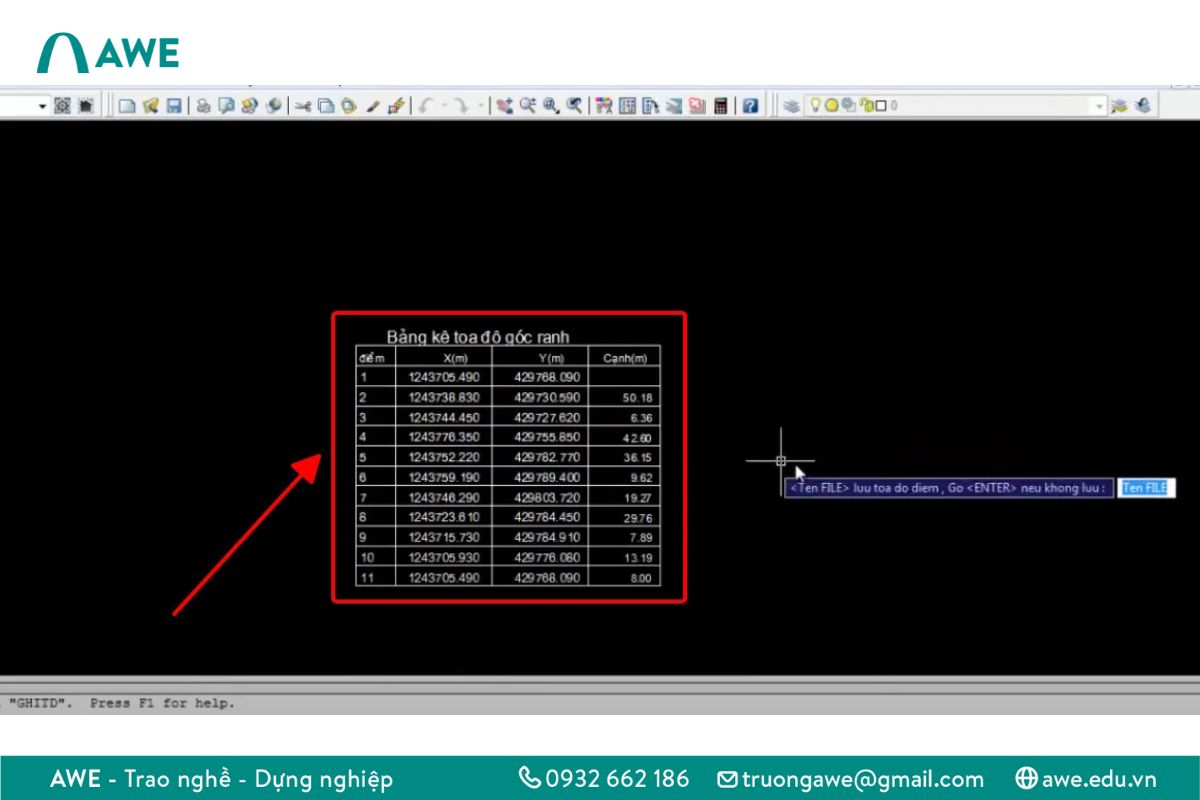
Lisp GHITD xuất tọa độ điểm trong CAD
Lisp COORN và TABCORD xuất tọa độ từ cad sang Excel
Lisp COORN: Ghi tọa độ điểm từ cad qua excel.
- Tùy chọn Pick chọn điểm trong đối tượng.
- Tùy chọn Point chọn điểm để xuất tọa độ.
- Tùy chọn Block chọn block để xuất tọa độ.
- Tùy chọn Pline chọn Pline để xuất tọa độ.
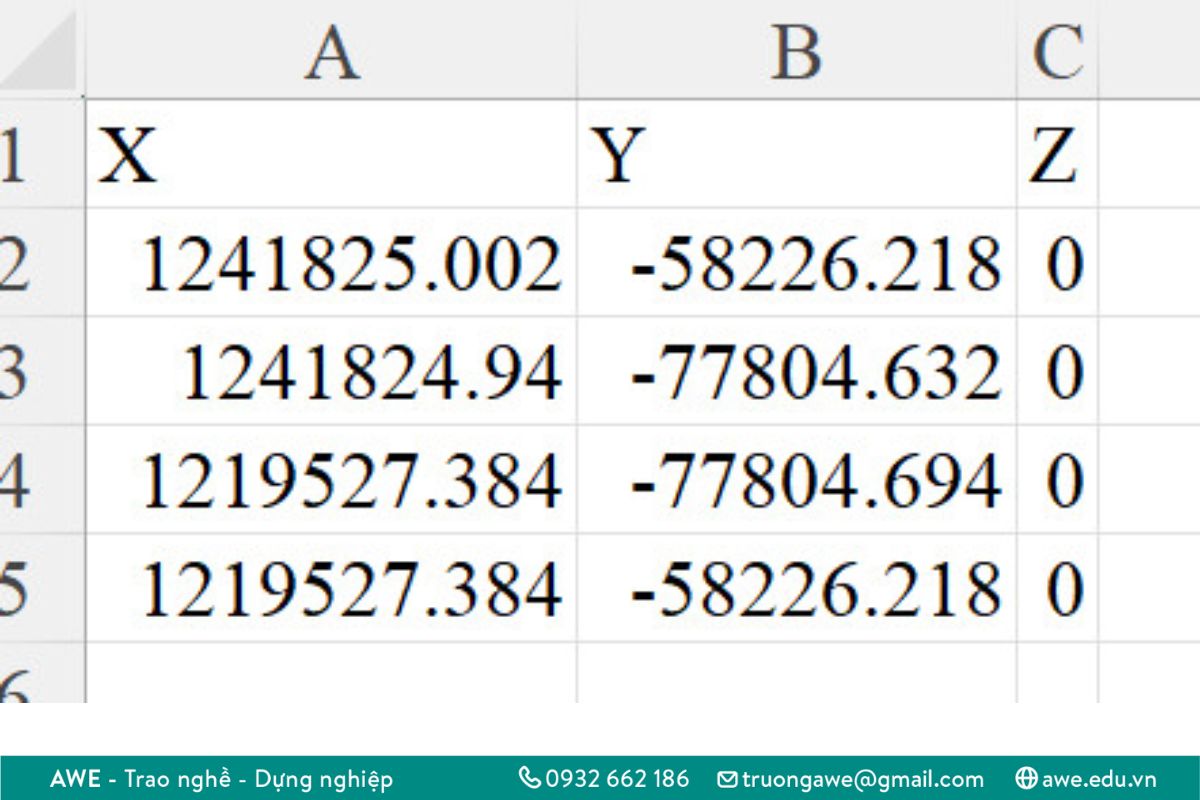
Lisp COORN xuất tọa độ từ CAD sang Excel
Lisp TABCORD: Xuất tọa độ từ đường Pline sang excel hoặc tạo bảng tọa độ trong CAD.
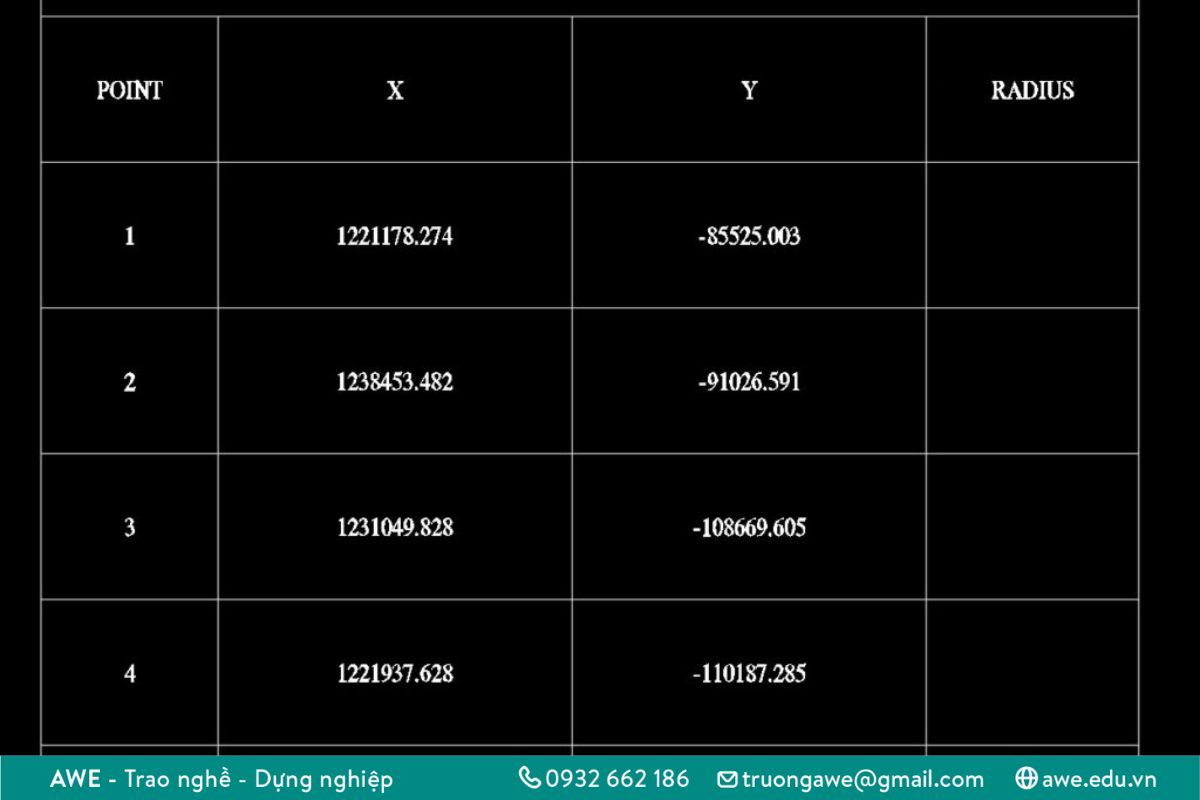
Lisp TABCORD xuất tọa độ từ cad sang Excel
Lisp xuất tọa độ (CXY)
Lisp CXY sẽ thể hiện tọa độ tại ngay vị trí điểm cần xuất
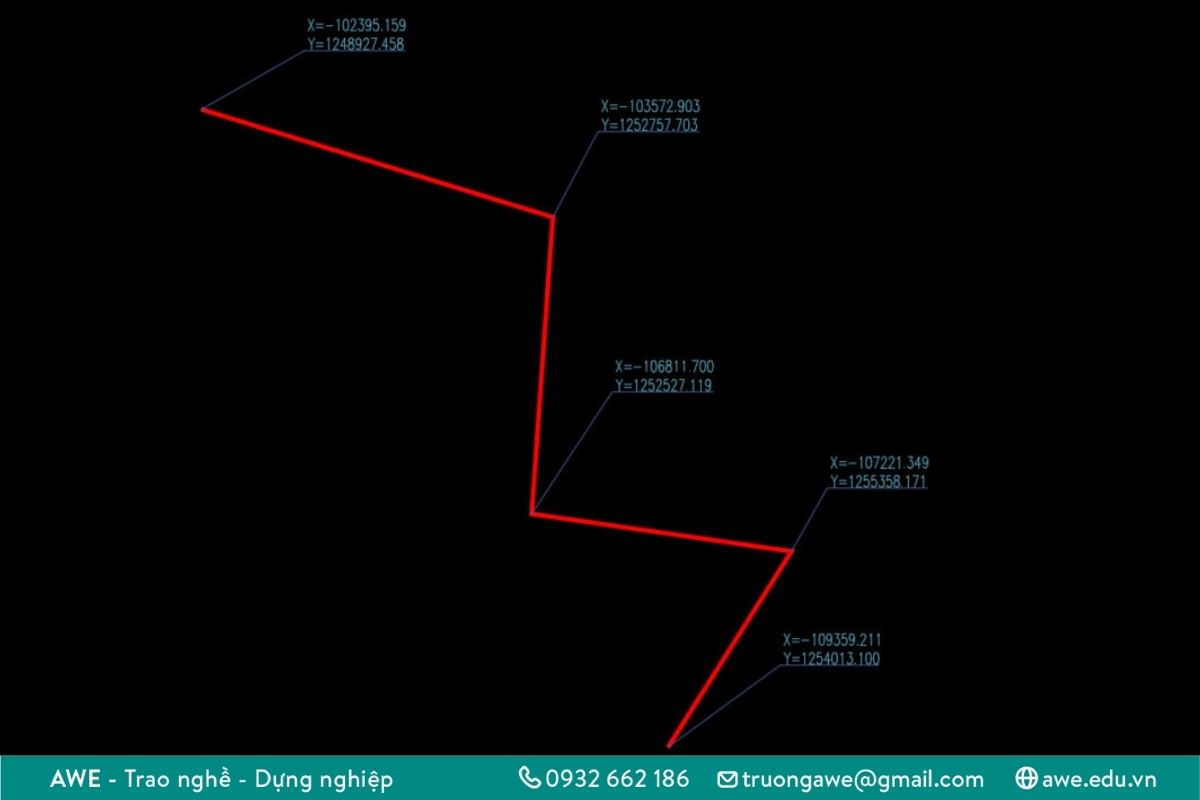
Lisp xuất tọa độ (CXY)
Lisp xuất tọa độ TDN
Lisp TDN cải tiến hơn lisp CXY khi vừa hiển thị tọa độ tại điểm vừa xuất được bảng tọa độ
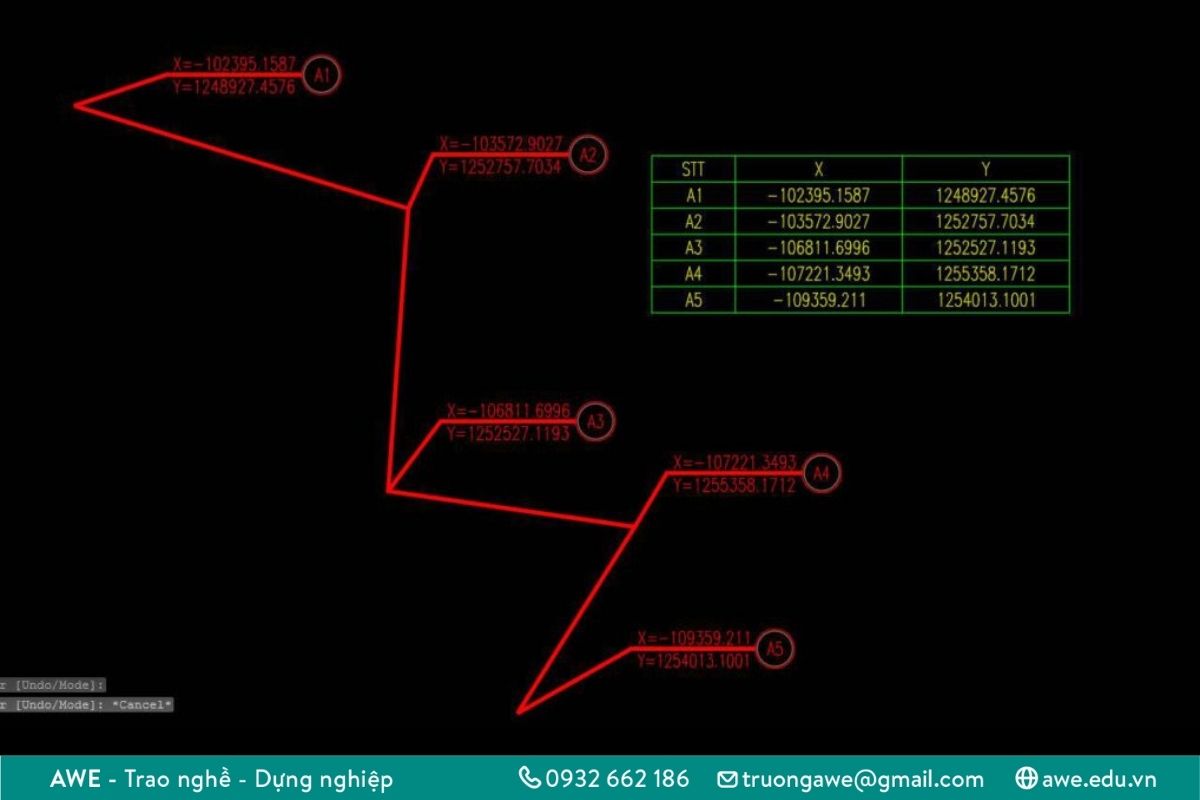
Lisp xuất tọa độ TDN
Lỗi thường gặp khi sử dụng LISP
Không thể nạp lisp vào AutoCAD
Cách khắc phục:
- Kiểm tra lại phiên bản AutoCAD, một số phiên bản mới có thể chặn lisp do lý do bảo mật.
- Kiểm tra lại đường dẫn file .lsp, đảm bảo file không bị lỗi hoặc thiếu dữ liệu.
Lisp không chạy sau khi nạp
Cách khắc phục:
- Kiểm tra lệnh của lisp, mỗi file có thể có lệnh khác nhau (không phải lúc nào cũng là XXD).
- Nếu lisp không phản hồi, thử nhập lại lệnh hoặc khởi động lại AutoCAD.
Dữ liệu tọa độ xuất ra bị sai hoặc không đúng hệ tọa độ
Cách khắc phục:
- Kiểm tra hệ tọa độ của bản vẽ AutoCAD trước khi chạy lisp.
- Nếu cần, hãy chuyển đổi hệ tọa độ bằng lệnh UCS trong AutoCAD trước khi xuất tọa độ.
Kết luận
Trên đây, AWE đã chia sẻ cho bạn cách sử dụng lisp xuất tọa độ trong CAD đơn giản và hiệu quả, đồng thời bật mí 5 lisp xuất tọa độ trong CAD phổ biến hiện nay. Cảm ơn bạn đã đọc bài viết này.
Tham khảo nội dung khác:
- 2 cách xuất tọa độ trong CAD
- Tiêu chuẩn nét vẽ trong CAD bạn cần biết
- Cách sửa lỗi font chữ trong CAD
- Các bài tập thực hành vẽ AutoCAD 2D cơ bản cho người mới
- Khóa học AutoCAD online miễn phí
TRƯỜNG ĐÀO TẠO THIẾT KẾ VÀ CÔNG NGHỆ AWE
Địa chỉ: Số 9 Ngõ 102, Khuất Duy Tiến, Thanh Xuân, Hà Nội
Hotline: 0932 662 186
Fanpage: facebook.com/hocthietkenoithat
Tiktok: tiktok.com/@aweeducation
Youtube: youtube.com/@truongAWE